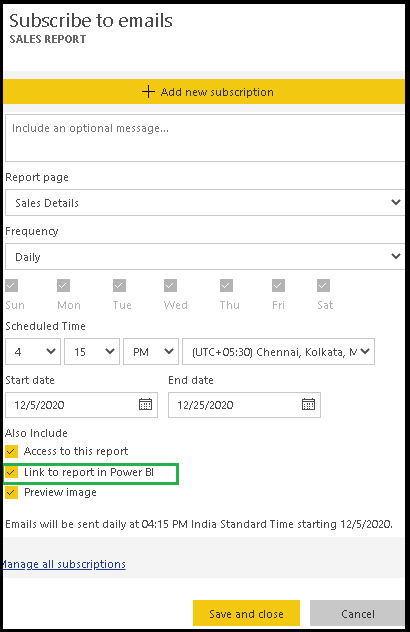
Wie sende ich einen Power BI -Bericht per E -Mail?
Suchen Sie eine einfache Möglichkeit, Ihre Power BI -Berichte mit anderen zu teilen? Das Senden von Berichten per E -Mail ist eine großartige Möglichkeit, um wichtige Erkenntnisse an diejenigen zu verteilen, die sie benötigen. In diesem Artikel werden wir die Schritte durchführen, die Sie ausführen müssen, um einen Power BI -Bericht per E -Mail erfolgreich zu senden. Von der Einrichtung Ihres E -Mail -Kontos bis zur Formatierung Ihres Berichts werden wir alles abdecken, was Sie wissen müssen, um Ihren Bericht aus der Tür und in die Hände Ihrer Empfänger zu erhalten.
Senden eines Power BI -Berichts per E -Mail ist einfach und einfach. Befolgen Sie einfach die folgenden Schritte:
- Gehe zum Power BI Service und öffnen Sie den Bericht, den Sie teilen möchten.
- Klicken Sie auf die Share Taste.
- Geben Sie die ein E-Mail-Adresse der Person oder Personen, mit denen Sie den Bericht teilen möchten.
- Wählen Sie die Erlaubnisstufe Sie möchten den Personen zuweisen, mit denen Sie den Bericht teilen.
- Klicken Share.

So senden Sie einen Power BI -Bericht per E -Mail
Power BI ist eine leistungsstarke Business Intelligence -Plattform, mit der Benutzer Berichte und Dashboards erstellen und teilen können. Mit Power BI können Sie problemlos Berichte per E -Mail an Kollegen und Kunden senden. In diesem Artikel werden wir die Schritte zum Senden eines Power BI -Berichts per E -Mail erläutert.
Schritt 1: Erstellen Sie einen Power BI -Bericht
Der erste Schritt beim Senden eines Power BI -Berichts per E -Mail besteht darin, den Bericht zu erstellen. Power BI verfügt über eine breite Palette von Datenquellen wie SQL Server, Microsoft Excel und anderen Cloud -Diensten. Sie können auch die Power BI -Desktop -App verwenden, um Berichte von Grund auf neu zu erstellen. Um einen Bericht zu erstellen, müssen Sie die Datenquellen auswählen, Visuals erstellen und alle anderen Elemente hinzufügen, die Sie benötigen.
Sobald Sie Ihren Bericht erstellt haben, können Sie ihn im Power BI -Dienst speichern. Auf diese Weise können Sie von jedem mit dem Internet verbundenen Computer auf den Bericht zugreifen. Sie können den Bericht auch an andere Benutzer weitergeben.
Schritt 2: Teilen Sie den Bericht mit Benutzern
Sobald Sie den Bericht auf den Power BI -Dienst gespeichert haben, können Sie den Bericht an andere Benutzer weitergeben. Um den Bericht zu teilen, müssen Sie die E -Mail -Adressen der Benutzer hinzufügen, mit denen Sie den Bericht teilen möchten. Sie können der E -Mail auch eine Nachricht hinzufügen. Sobald Sie die E -Mail -Adresse und Nachricht des Benutzers hinzugefügt haben, können Sie auf "Freigeben" klicken, um den Bericht zu senden.
Schritt 3: Stellen Sie die Berechtigungen für den Bericht fest
Sobald Sie den Bericht geteilt haben, müssen Sie die entsprechenden Berechtigungen für den Bericht festlegen. Sie können die Berechtigungen festlegen, um den Zugriff auf den Bericht zu ermöglichen oder einzuschränken. Sie können die Berechtigungen auch festlegen, damit Benutzer den Bericht bearbeiten oder nur den Bericht anzeigen können.
Schritt 4: Vorschau und senden Sie den Bericht
Sobald Sie die Berechtigungen für den Bericht festgelegt haben, können Sie vor dem Senden des Berichts den Bericht vorschauen. Sie können die Vorschau -Funktion verwenden, um sicherzustellen, dass alles so aussieht, wie Sie es möchten. Sobald Sie überprüft haben, ob der Bericht korrekt aussieht, können Sie auf "Senden" klicken, um den Bericht per E -Mail zu senden.
Schritt 5: Überwachen Sie die Berichte
Sobald Sie den Bericht gesendet haben, müssen Sie die Berichte überwachen, um sicherzustellen, dass sie ordnungsgemäß angezeigt und verwendet werden. Sie können das Power BI -Dashboard verwenden, um die Berichte zu überwachen. Das Dashboard zeigt Ihnen, wie viele Personen den Bericht und alle Kommentare oder Fragen angesehen haben, die veröffentlicht wurden.
Schritt 6: Aktualisieren Sie den Bericht
Sobald Sie den Bericht gesendet haben, können Sie den Bericht nach Bedarf aktualisieren. Sie können dem Bericht neue Visuals oder Datenquellen hinzufügen oder Änderungen an vorhandenen Visuals oder Datenquellen vornehmen. Sie können das Power BI -Dashboard auch verwenden, um die Berichte zu überwachen und sicherzustellen, dass sie ordnungsgemäß verwendet werden.
Schritt 7: Teilen Sie den aktualisierten Bericht
Sobald Sie Änderungen am Bericht vorgenommen haben, können Sie den aktualisierten Bericht mit denselben Benutzern freigeben. Sie können den gleichen Prozess verwenden, den Sie zum Eröffnungsbericht verwendet haben. Sie können die E -Mail -Adresse des Benutzers hinzufügen, eine Nachricht hinzufügen und klicken, um den Bericht zu senden.
Schritt 8: Archivieren Sie den Bericht
Sobald Sie den Bericht gesendet haben, können Sie den Bericht archivieren. Auf diese Weise können Sie den Bericht an einem sicheren Ort aufbewahren. Sie können das Power BI -Dashboard auch verwenden, um die Berichte zu überwachen und sicherzustellen, dass sie ordnungsgemäß verwendet werden.
Schritt 9: Löschen Sie den Bericht
Sobald Sie den Bericht gesendet und archiviert haben, können Sie den Bericht aus dem Power BI -Dienst löschen. Dadurch wird sichergestellt, dass der Bericht für niemanden zugänglich ist.
Nur wenige häufig gestellte Fragen
Was ist Power BI?
Power BI ist ein Business Analytics -Service von Microsoft, mit dem Benutzer Daten mit größerer Geschwindigkeit, Effizienz und Verständnis herstellen, visualisieren und analysieren können. Es handelt sich um eine Reihe von Anwendungen und Diensten, die traditionelle Business Intelligence-Funktionen mit modernen Datenvisualisierungstools kombiniert. Mit Power BI können Benutzer einfach eine Verbindung zu Daten aus mehreren Quellen herstellen und analysieren, atemberaubende interaktive Visualisierungen erstellen und Erkenntnisse mit ihren Kollegen und Kunden teilen.
Wie sende ich einen Power BI -Bericht per E -Mail?
Um einen Power BI -Bericht per E -Mail zu senden, müssen Sie zuerst den Bericht im Power BI -Desktop geöffnet haben. Sobald Sie geöffnet sind, können Sie in der oberen linken Ecke auf die Registerkarte "Datei" klicken und dann auf die Schaltfläche "Senden" klicken. Von dort aus können Sie die Option "per E -Mail senden" auswählen. Sie können dann die E -Mail -Adresse des Empfängers und eine kurze Nachricht eingeben. Sobald Sie die erforderlichen Felder ausgefüllt haben, klicken Sie auf die Schaltfläche "Senden", um den Bericht zu senden.
Was sind die Vorteile des Versendens eines BI -Berichts per E -Mail?
Das Senden eines Power BI -Berichts per E -Mail bietet mehrere Vorteile. Es macht es einfach, Daten mit Kollegen und Kunden zu teilen, und bietet eine bequeme Möglichkeit, Daten anzusehen und zu analysieren. Darüber hinaus kann der Bericht gleichzeitig mit mehreren Empfängern geteilt werden, um Zeit und Mühe zu sparen. Schließlich wird der Bericht direkt von Power BI Desktop gesendet, sodass er sicher und einfach zugänglich ist.
Welche Dateitypen können per E -Mail gesendet werden?
Mit Power BI Desktop können Benutzer Berichte in verschiedenen Dateitypen senden, einschließlich PDF, XLSX und PPTX. Darüber hinaus können Benutzer Dateien im Power BI -Berichtserverformat senden, mit denen der Bericht im Power BI -Dienst angezeigt und interagiert wird.
Gibt es eine Möglichkeit, Berichte zu planen, die per E -Mail gesendet werden sollen?
Ja, Power BI Desktop bietet die Möglichkeit, Berichte zu planen, die per E -Mail gesendet werden sollen. Dazu müssen Benutzer zuerst einen Bericht im Power BI -Desktop erstellen und dann die Registerkarte "Zeitplan" öffnen. Von dort aus können Benutzer die Häufigkeit und Zeit angeben, zu der der Bericht gesendet werden soll. Darüber hinaus können Benutzer die Empfänger des Berichts und des Dateityps angeben.
Gibt es eine Möglichkeit, einen Bericht mit mehreren Empfängern zu teilen?
Ja, Power BI Desktop bietet die Möglichkeit, einen Bericht mit mehreren Empfängern zu teilen. Dazu müssen Benutzer zuerst den Bericht im Power BI -Desktop öffnen und auf die Registerkarte "Datei" klicken. Von dort aus können sie auf die Schaltfläche „Teilen“ klicken und die E -Mail -Adressen der beabsichtigten Empfänger eingeben. Darüber hinaus können Benutzer angeben, ob der Bericht öffentlich oder privat freigegeben werden soll.
Das Senden eines Power BI -Berichts per E -Mail ist eine großartige Möglichkeit, Ihre Erkenntnisse mit anderen zu teilen. Es ist einfach zu tun und kann mit nur wenigen Klicks erfolgen. Mit dem richtigen Setup können Sie sicherstellen, dass die von Ihnen gesendeten Berichte immer auf dem neuesten Stand sind und für den Empfänger leicht zu sehen sind. Also mach es aus und probiere es aus. Sie werden erstaunt über die Erkenntnisse, die Sie teilen können, und die Gespräche, die Sie beginnen können.




